Pokud máte víc monitorů a externí monitor má jiné rozlišení obrazovky než primární monitor, může dojít k problému, kdy se PowerPoint nebo Skype pro firmy zobrazují velmi velké nebo velmi malé.
Společnost Microsoft už vydala opravu tohoto problému. Jestli má vaše aplikace aktualizaci, můžete ověřit následujícími čísly verzí. Tato oprava vyžaduje Windows 10 verze 1607, označovanou také jako Windows 10 Anniversary Update.
Při používání více monitorů se ale může Office rozmazaný text. Další informace najdete v Office nápovědy, ve které se aplikace zobrazují ve špatné velikosti nebo rozmazané na externích monitorech.
Opraveno v PowerPoint a Skype pro firmy
PowerPoint 2016, PowerPoint 2013, Skype pro firmy 2013 a Skype pro firmy 2016 teď podporují situaci, kdy máte víc monitorů a externí monitor má jiné rozlišení obrazovky než primární monitor. Abyste se mohli podívat na opravy, musíte mít na počítači Office (nebo novější) Windows 10 a další verze.
-
Pro tuto opravu je požadovaná verze Windows: Windows 10 verze 1607, označovanou také jako Windows 10 Anniversary Update.
-
Pro tuto opravu je požadovaná verze PowerPoint nebo Skype pro firmy uvedená v následující části:
Aktualizované verze PowerPoint a Skype pro firmy
-
Pokud jste domácím uživatelem Microsoft 365, Office 2016 nebo Office 2013, měli byste už (červenec 2017) dostávat aktualizace popsané v tomto článku.
-
Pokud jste firemním uživatelem Microsoft 365, Office 2016 nebo Office 2013( červenec 2017), můžete nebo možná neobdržíte aktualizace popsané v tomto článku. Plán, podle kterého získáte Office aktualizací, závisí na přání organizace.
Můžete potvrdit, jestli má vaše aplikace aktualizaci, a to tak, že v nabídce Soubor libovolného Office zkontrolujte číslo verze aplikace Office. Existují dvě různé technologie pro instalaci Office 2016. Technologie použitá pro vaši instalaci určuje číslo verze, kterou potřebujete najít. Tady je postup, jak tyto informace hledat:
-
V nabídce Soubor klikněte na Účet (na levé straně stránky).
-
Na pravé straně stránky se v části Informace o produktu zobrazí informace o aplikaci a aktualizaci, které vypadají buď jako první obrázek (což představuje instalační technologii Technologie Klikni a spouštět) pod nebo druhý obrázek (což označuje technologii Instalační služby microsoftu):
Klikni a spusť vypadá takto:
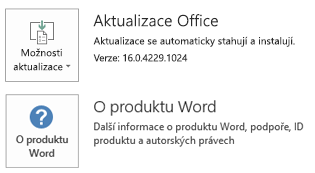
Instalační služba MSI vypadá takto:

Pokud vidíte dvě tlačítka, jak je vidět na prvním obrázku výše, minimální číslo verze, které obsahuje aktualizaci, je:
|
PowerPoint 2016 |
Skype pro firmy 2016 |
|
16.0.7369.2024 |
16.0.7369.2024 |
Pokud vidíte jedno tlačítko, jak je znázorněno na druhém obrázku výše, je minimální číslo verze, které obsahuje aktualizaci:
|
PowerPoint 2016 |
Skype pro firmy 2016 |
|
16.0.4483.1000 |
16.0.4483.1000 |
|
PowerPoint 2013 |
Skype pro firmy 2013 |
|
15.0.4875.1001 |
15.0.4875.1001 |
Office 2013 a Office 2016 pro domácí produkty jsou automaticky aktualizovány.
Microsoft 365 pro firmy jsou automaticky aktualizována. Produkt se postupně zasouval; ne každý dostane aktualizaci najednou. Pokud pracujete pro organizaci, která má Office ale nemá předplatná Microsoft 365, bude organizace pravděpodobně ovládá, když dostanete Office aktualizace.
Pokud chcete mít jistotu, že máte nejnovější Office, přejděte na Nainstalovat aktualizace Office další informace.










